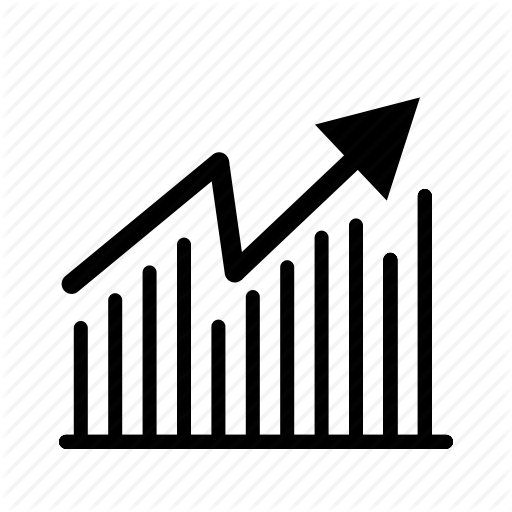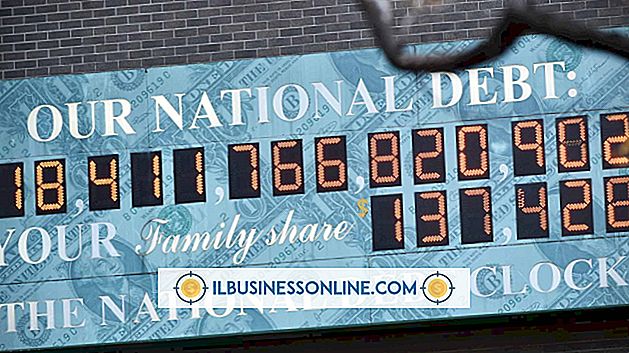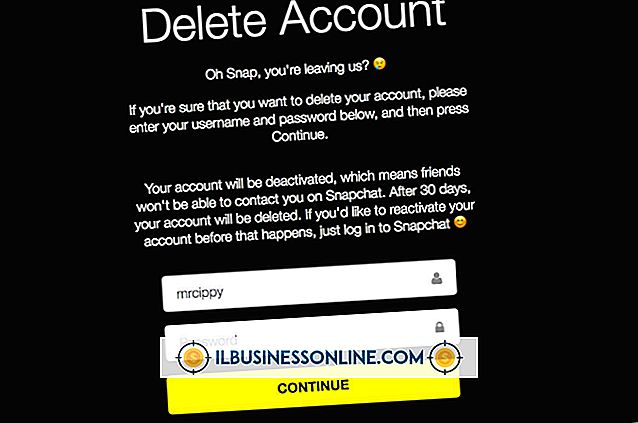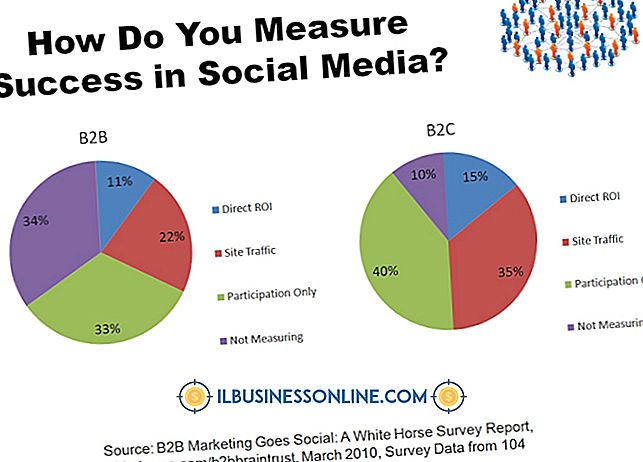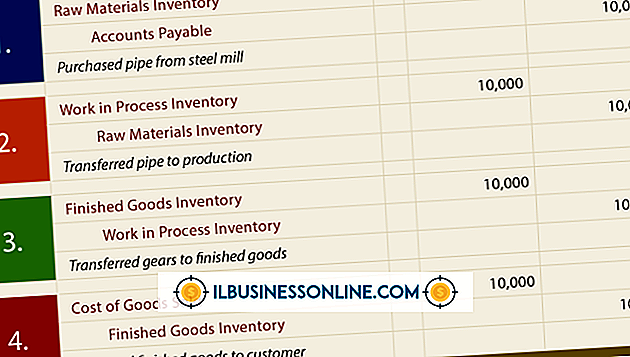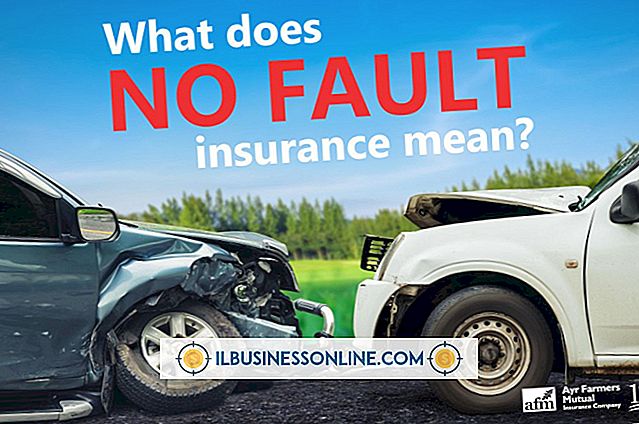ChromeでFacebookフォントスクリプトを修正する方法

フォントのサイズ、スタイル、および文字によって、大量のテキストを読む能力が大幅に向上または低下する可能性があります。 Facebookの現在のフォントフォーマットに慣れていない場合は、Webブラウザのアドオンを使用して調整できます。 Google Chromeウェブストアには、Facebookで見つかったテキストのフォント、フォントサイズ、フォントスタイル、フォントカラーをカスタマイズできる無料のブラウザ拡張機能が数多くあります。 Chromeに拡張機能を追加すると、フォント設定に合わせてその設定を簡単にカスタマイズできます。
Facebookフォントチェンジャー
1。
ChromeウェブストアのFacebook Font Changer拡張ページ(「参考文献」のリンク)に移動し、「Chromeに追加」ボタンをクリックしてから、「追加」ボタンをクリックします。
2。
FacebookのWebサイトに移動してから[Font Changer]ボタンをクリックします。これは「F」の文字に似ています。
3。
変更するフォントオプションの1つの横にあるボックスをオンにして、ドロップダウンメニューからオプションを選択します。 たとえば、[フォントスタイル]の横のチェックボックスをオンにして、ドロップダウンメニューから[斜体]または[斜体]を選択します。 または、[フォントサイズ]の下のボックスをオンにしてから、フォントサイズをピクセル単位で入力します。 たとえば、「14」と入力します。
4。
選択したフォントフォーマットを使用してFacebookを表示するには、[完了]ボタンをクリックします。
素晴らしい
1。
Webストアの[Fabulous Chrome]拡張機能ページ([リソース]のリンク)にアクセスし、[Chromeに追加]をクリックしてから[追加]をクリックします。
2。
FacebookのWebサイトに移動します。 Facebookページを表示すると、Chromeのアドレスバーフィールドの末尾に「すばらしい」ボタンが表示されます。
3。
「素晴らしい」ボタンをクリックしてから、「フォントスタイル」をクリックします。
4。
最初のドロップダウンメニューをクリックしてから、Facebookに使用するフォントサイズを選択します。 2番目のドロップダウンメニューをクリックして、Facebookに使用するフォントを選択します。
5。
「すばらしい」ポップアップメニューの外側をクリックしてFacebookに戻り、カスタマイズしたフォントスクリプトを表示します。
Facebookのカスタムフォント
1。
Facebook Custom Font Chrome拡張ページ(「参考文献」にリンク)の「Chromeに追加」ボタンをクリックしてから、「追加」をクリックします。
2。
ブラウザのツールバーにある[Facebook]ボタンをクリックします。
3。
最初のフィールドをクリックしてから、使用したいフォントを選択します。 2番目のフィールドをクリックしてフォントサイズを選択します。 カラーフォントをクリックして、Facebookフォントに使用する色を選択します。 フォントの強調を調整するには、[太字]、[斜体]、[下線付き]の横のチェックボックスをオンにします。
4。
フォントスクリプトへの変更を表示するには、Facebookに移動します。
先端
- Chromeから拡張機能を削除するには、拡張機能のボタンを右クリックし、[Chromeから削除]をクリックします。
警告
- この記事の情報は、Google Chrome for Windowsバージョン28に適用されます。プロセスは、バージョンや拡張子によって異なる場合があります。